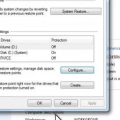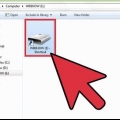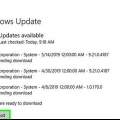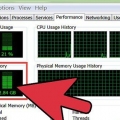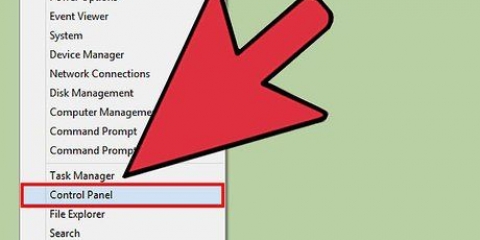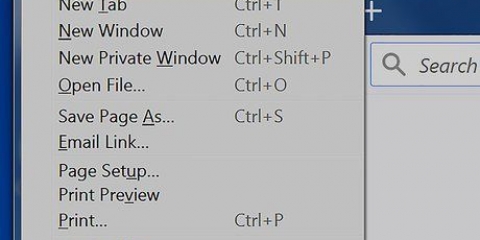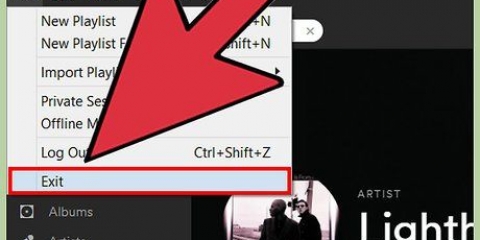También necesita algunos programas anti-malware. Si bien la mayoría del adware es técnicamente legal, muchos se encuentran en una zona oscura. Estos programas pueden detectar amenazas que su antivirus pasa por alto. Las opciones populares son Malwarebytes Anti-Malware, Spybot S&D y Adwcleaner. Es mejor tener varios de estos programas instalados al mismo tiempo. Si un virus le impide descargar archivos, deberá descargarlos desde otra computadora y transferirlos a través de la unidad USB.




Incluir ubicaciones vacías Verificar firmas de código Ocultar entradas firmadas de Microsoft


Hay varios reconocedores de procesos disponibles en línea que pueden decirle exactamente con qué tipo de proceso está tratando y si representa un riesgo potencial. Algunas bases de datos populares son Process Library, Bleeping Computer y File.sólo. Concéntrese en las pestañas Inicio de sesión y Servicios. Hay varias pestañas que pueden ayudarlo a filtrar la información, pero la mayoría de las veces encontrará lo que está buscando en Inicio de sesión y Servicios. No ignore los demás, porque a veces son necesarios para reconocer ciertos virus. Tómese el tiempo para investigar un proceso. La desactivación de procesos importantes puede evitar que Windows arranque correctamente, por lo que debe verificar tres veces antes de marcar un proceso para eliminarlo. Registre la ubicación de cada archivo que desea eliminar. Tendrás que buscarlos más tarde para poder borrarlos.



La reinstalación limpiará todo el disco duro, por lo que no sobrevivirá ningún virus. Primero, asegúrese de haber guardado todos los datos importantes en un disco duro externo y de tener a mano la clave de producto de Windows. También es útil tener todos los instaladores de software importante en un USB para facilitar el acceso después de completar la reinstalación. Los programas antivirus populares para Mac incluyen Sophos, ClamXav, Intego VirusBarrier, además de los nombres conocidos como Norton, McAfee y Kaspersky. Asegúrate de no tener más de 1 programa antivirus instalado. Las Mac también pueden transmitir virus de PC, incluso si no son susceptibles a ellos. Eliminar cualquier resultado positivo obtenido por el análisis antivirus. Los virus de Mac suelen ser mucho más fáciles de eliminar que los de una PC. 4. Reinstalar OS X. Si no puede deshacerse de la infección, probablemente lo mejor sea una reinstalación completa de su sistema operativo. Si ya ha realizado una copia de seguridad de sus datos, no le llevará tanto tiempo y solo mejorará el rendimiento de su sistema. 5. Eliminar el virus Flashback. Este virus fue uno de los primeros virus importantes con los que tuvieron que lidiar los usuarios de OS X. Desde entonces, Apple actualizó OS X para corregir esta falla de seguridad y eliminar el malware de los sistemas OS X, pero si no ha mantenido OS X actualizado, es posible que no tenga esta solución. Abra Safari y haga clic en el menú Safari en la barra de menú. Hacer clic "Restablecer Safari..." Asegúrese de que todos los elementos de la lista estén marcados. Haga clic en el botón Restablecer.
Eliminar un virus
Contenido
¿Alguna vez su computadora ha sido infectada con un virus?? Los virus y otros programas maliciosos pueden representar un grave riesgo para la seguridad de sus datos e información personal, y pueden reducir drásticamente el rendimiento de su computadora. Pueden ser difíciles de eliminar, ya que muchos están programados para ser extremadamente persistentes. Si su computadora sufre una infección desagradable, consulte los pasos a continuación para deshacerse de ella rápidamente.
Pasos
Método 1 de 3: ejecutar escaneos

1. Haz una copia de seguridad de tus datos. Antes de comenzar a eliminar el virus, es importante guardar todos sus datos importantes como una copia de seguridad. Esto asegura que no perderá ningún objeto de valor si la computadora tiene que ser reformateada por completo, y puede continuar con su trabajo sin perder demasiado tiempo.

2. Asegúrese de que no haya otros factores que hayan causado el problema. A menudo, una computadora lenta dará la impresión de que un virus está en el trabajo, mientras que fácilmente podría ser un problema con la memoria, el almacenamiento, el adware y una serie de otros factores. El hardware defectuoso, especialmente los discos duros, puede ralentizar su computadora y dañar los archivos.
Esta guía contiene varios consejos para ayudar a acelerar una computadora lenta.

3. Reúne tus herramientas. Ya debería tener instalado un programa antivirus, pero si no es así, hay varios productos comerciales y gratuitos disponibles. La mayoría de los programas tienen una versión de prueba que te permite escanear una computadora y eliminar los virus encontrados, así que no te preocupes por el costo y descarga el programa que mejor te funcione. Las opciones populares incluyen Kaspersky, BitDefender, Antivir y Trend Micro. No instale más de uno de estos programas a la vez.

4. Reinicie la computadora en modo seguro. Para que un virus haga algo, tiene que correr. La mayoría de los virus se encargan de eso ellos mismos al adjuntarse a los servicios de inicio que se cargan cuando se carga Windows. El modo seguro solo carga los archivos más esenciales necesarios para ejecutar Windows, lo cual es suficiente para evitar que se ejecuten la mayoría de los virus. Le permite identificarlos y eliminarlos.

5. Escanea tu sistema. Haz un escaneo completo del sistema con tu programa antivirus. Ponga en cuarentena cualquier cosa que parezca sospechosa inmediatamente después de que se complete el análisis (la mayoría de los programas antivirus tienen una función de cuarentena). Después de completar el análisis de virus, ejecute cada uno de los otros análisis antimalware. Esto elimina tantas infecciones como sea posible.

6. Prueba tu computadora. Después de realizar todos los escaneos, reinicie su computadora y pruebe el rendimiento de su sistema. Inicie su navegador y cualquier otro programa que inicialmente le dio problemas. Cuando la infección desaparezca, habrá terminado! Si los problemas persisten, sigue leyendo.
Método 2 de 3: eliminar virus manualmente

1. Descargar Autoruns. Autoruns es un programa de Microsoft TechNet que muestra qué programa se inicia cada vez que se enciende la computadora. Esto da la imagen más clara de qué programas se están ejecutando actualmente en su computadora.
- Después de la descarga, extraiga el programa a un lugar práctico, por ejemplo C:Autoruns.
- Ejecute el programa antes de continuar para tener una idea de cómo funciona y ver qué servicios y programas se inician con Windows. Al principio, es una pantalla bastante desalentadora, pero solo hay algunas partes a tener en cuenta.

2. Personaliza las opciones de Autoruns. Para que sea más fácil descubrir archivos infectados en su PC, deberá deshabilitar los informes de ciertos servicios de Microsoft firmados para que pueda monitorear ubicaciones que de otro modo no estarían incluidas. Haga clic en el menú Opciones y seleccione Opciones de filtro. Haga clic en las siguientes casillas:

3. Reiniciar en modo seguro con funciones de red. Dado que la mayoría de los virus se adhieren a los servicios de inicio, eliminar el virus mientras se ejecuta el servicio permitirá que el virus cree otra entrada en el registro. El modo seguro solo carga los servicios de arranque esenciales, lo que le permite desactivar de forma segura los componentes infectados.
reiniciar en "Modo seguro con funciones de red" a diferencia de "Modo seguro" brinda la capacidad de usar Internet y encontrar programas que se ejecutan durante el proceso de arranque.

4. Inicie el programa Autoruns. Una vez que esté en modo seguro, inicie el programa Autoruns. Vuelva a verificar que las Opciones de filtro estén configuradas correctamente. Espere a que finalice el escaneo, lo que puede demorar unos minutos.

5. Comienza a buscar notificaciones sospechosas. Esta es la parte más tediosa de todo el procedimiento, ya que deberá buscar cada archivo en línea para verificar si es un proceso legítimo o no. Tendrás que prestar atención tanto al nombre del archivo como a la ubicación.

6. Eliminar la primera entrada relacionada con malware. Una vez que haya encontrado los archivos que están infectados, puede eliminar el primero haciendo clic derecho sobre él y luego seleccione Eliminar. Esto elimina la entrada del proceso de arranque, pero no el archivo infectado real.
Elimine las entradas una por una, elimine los archivos asociados y luego pase a la siguiente entrada. Esto ayuda a asegurarse de que no olvide eliminar archivos de su computadora.

7. Eliminar los archivos asociados con la entrada eliminada. Abra el Explorador de Windows y navegue a la ubicación como se indica en la entrada de inicio. Si no puede encontrar los archivos, pueden ser archivos ocultos.
Repita los pasos anteriores para cada entrada que desee eliminar.

8. Reinicie su computadora como de costumbre. Una vez que haya terminado de eliminar todas las notificaciones de virus y archivos infectados asociados, puede iniciar su computadora como de costumbre, lo que permitirá que se inicien el resto de los procesos. Esto debería eliminar la mayoría de las infecciones de virus comunes. ¿Todavía sufre de un virus, siga leyendo en el siguiente paso.

9. Considere reinstalar Windows. Si parece que no puede deshacerse de los virus, reinstalar Windows puede ser la mejor opción. Si bien esto puede parecer una medida extrema, generalmente es una solución más rápida que tratar de rastrear ese molesto virus, y no es necesario contratar a un profesional para esto. Es muy probable que use muchos menos programas de los que cree, por lo que la reinstalación será aún más rápida.
Método 3 de 3: Eliminar un virus en Mac
1. Instalar un programa antivirus para Mac. Atrás quedaron los días en que no necesitabas un programa antivirus para computadoras Mac. A medida que ha aumentado la popularidad de este sistema operativo, también lo ha hecho la cantidad de virus. Los creadores de virus ahora ven a las Mac como objetivos potenciales, y la mejor manera de protegerse es prevenir los virus. Además, los escáneres antivirus son la forma más fácil de deshacerse de los virus existentes.
2. Escanear en busca de virus. Verifique con su escáner instalado si hay virus en su computadora. Asegúrese de incluir también discos duros externos y memorias USB en el escaneo.
3. Escanea la computadora con un segundo programa. Desinstale el primer programa antivirus e instale un segundo programa. Mediante el uso de un segundo programa, puede detectar el malware que se ha deslizado por las grietas.
Hay varios programas que puede descargar para eliminar Flashback, incluida la herramienta de eliminación de Flashback de F-Secure.
6. Cómo eliminar el virus FBI Mac OS X (MoneyPak). Esta pieza de malware secuestra su navegador y lo redirige a una página que afirma que el FBI ha cerrado su computadora. Al pagar mucho dinero, dicen que pueden desbloquear su computadora nuevamente. Puede eliminar este virus cambiando la configuración de Safari.
Advertencias
- La eliminación de malware a menudo lleva horas, días o incluso semanas. Asegúrate de tener suficiente tiempo disponible.
Artículos sobre el tema. "Eliminar un virus"
Оцените, пожалуйста статью
Popular